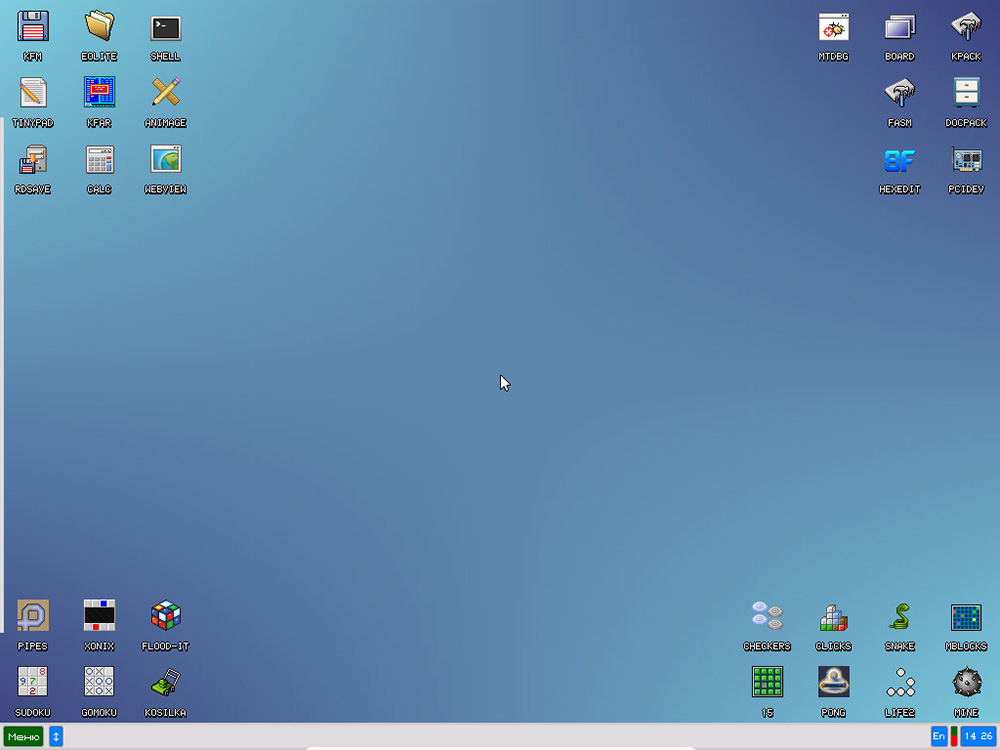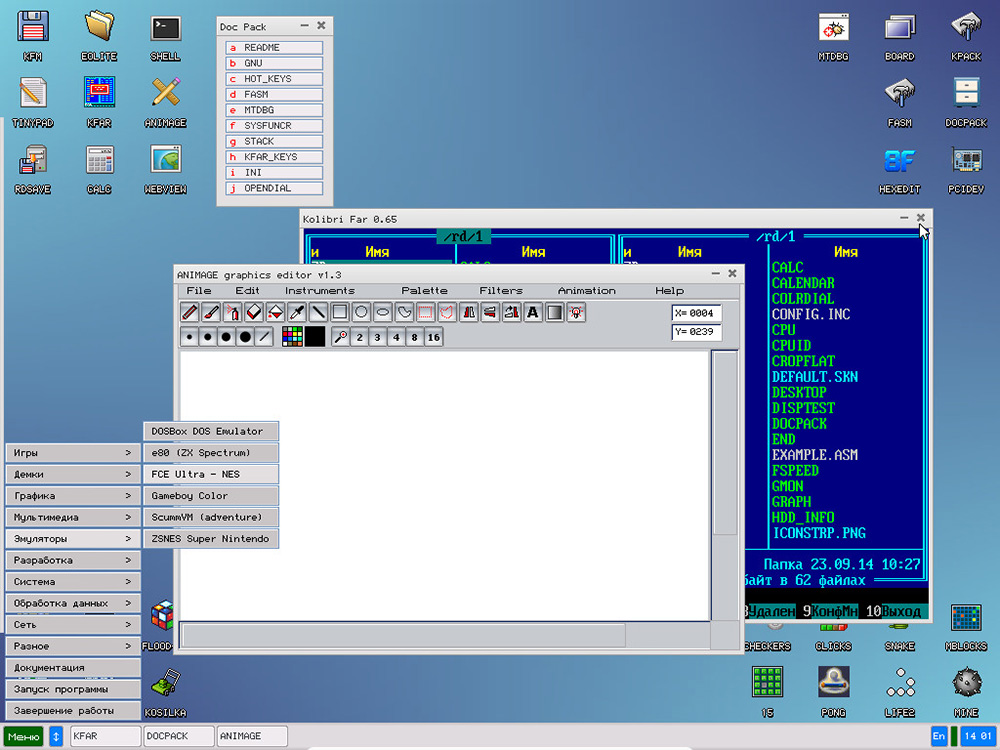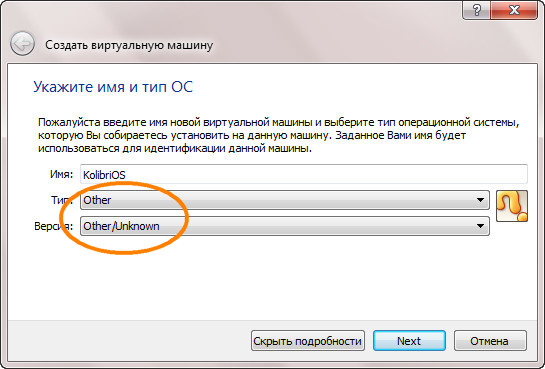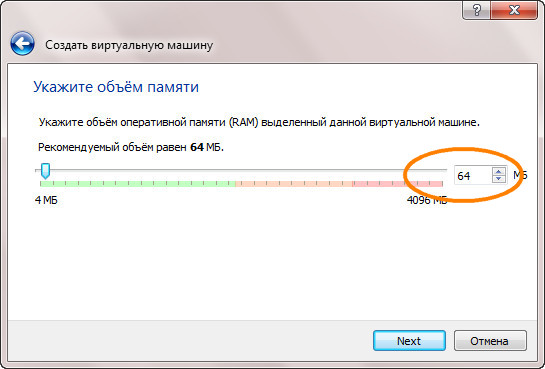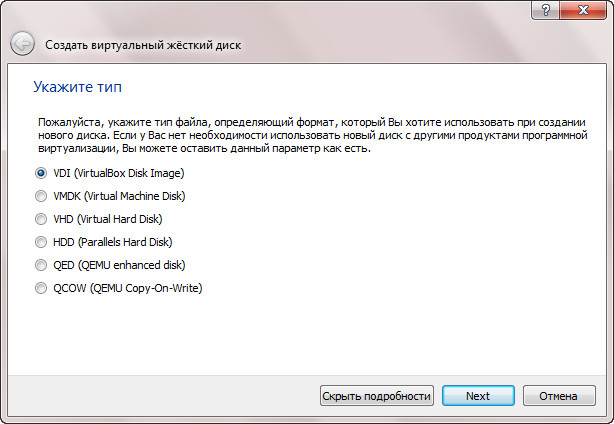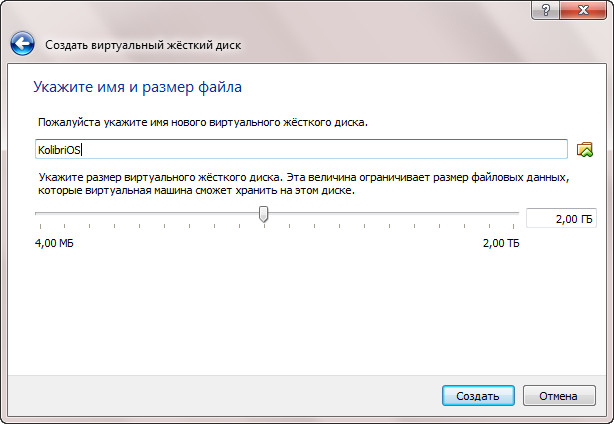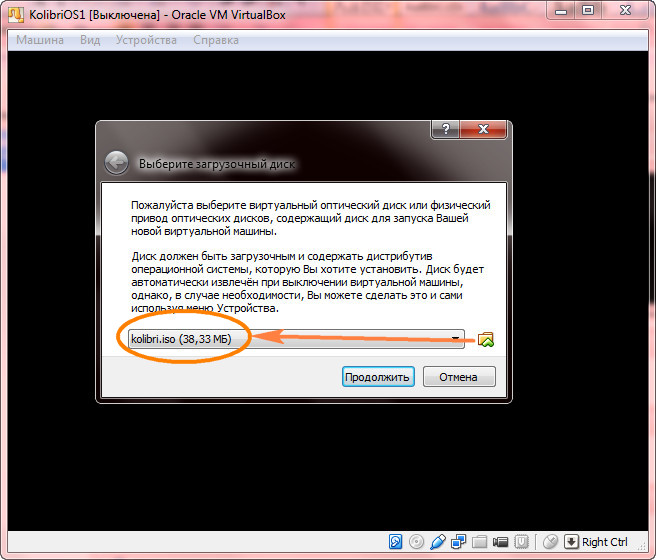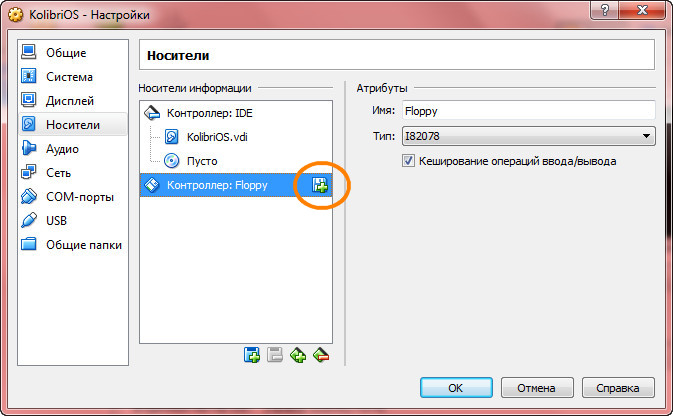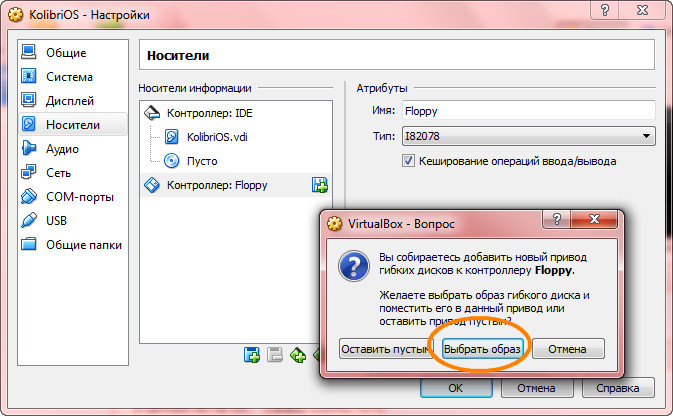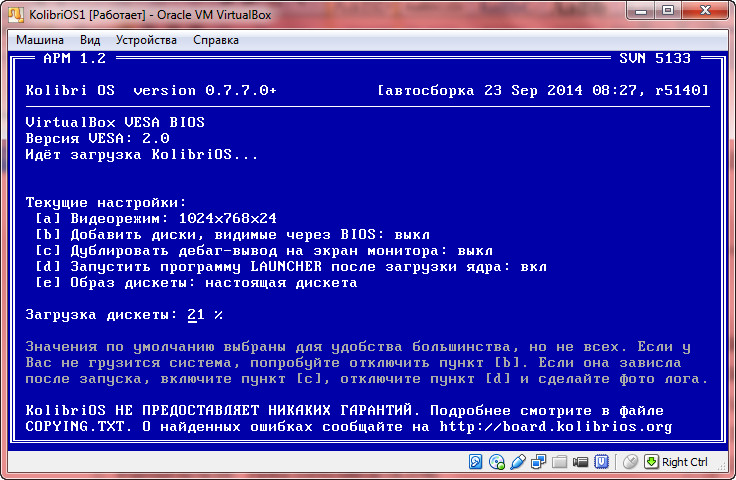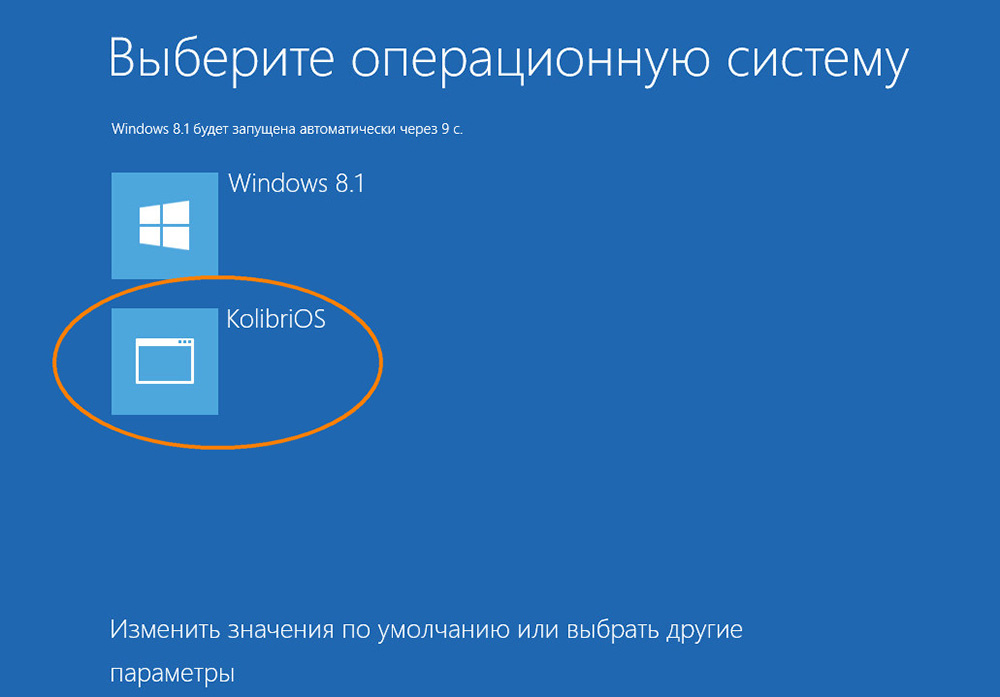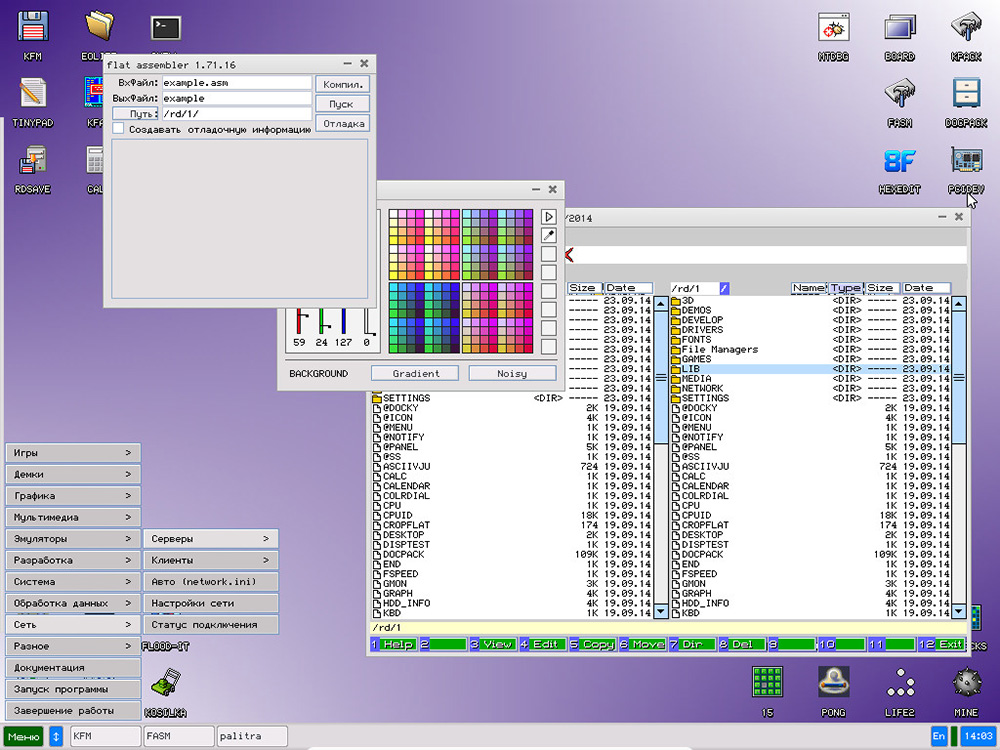Как установить kolibri os
Booting from USB flash/ru
Содержание
Как установить KolibriOS на флешку
Использование MTLD
Для установки необходима флешка с файловой системой FAT32, свободного места на которой достаточно для размещения файла kolibri.img и плюс ещё пара Кб на загрузчик.
Для Windows
Вариант 1
В случае, когда флешка отказывается загружаться, выдавая сообщение «Pen drive Without Operating System.Remove Pen Drive And Reboot.» Если вместо загрузки появляется такое же или подобное сообщение, скорее всего, поможет setmbr.exe. Его нужно запускать с правами администратора. После запуска в появившемся списке нужно дважды щёлкнуть по диску, соответствующему вашей флешке. Об успехе и неуспехе программа сообщит.
Вариант 2 (наиболее простой)
С целью упростить установку KolibriOS на флешку под Windows, была написана программа KolibriOS Installer (автор re0ne) которая выполняет действия описанные выше в автоматическом режиме. Программу можно взять тут
Для Linux
Под Linux новый бутсектор на диск /dev/sdb1 (замените на устройство, соответствующее FAT32-тому) можно установить последовательностью из двух команд:
Копирование файлов mtld_f32 и kolibri.img осуществляется обычным способом.
С использованием загрузчика syslinux
Для Windows
Всё то же самое, что и для Линукса:
Для Linux
Ubuntu: apt-get install syslinux mtools
Gentoo: emerge syslinux mtools
Не перепутайте флешку с SATA или SCSI жёстким диском. В Linux у всех у них имена типа /dev/sdX (а в современных дистрибутивах и у IDE-дисков обычно тоже).
При загрузке в синем экране выбирайте дискету.
Операционная система KolibriOS
KolibriOS — это не очередной клон Linux, а совершенно уникальная разработка. Единственное, что роднит ее с Linux, — это открытый исходный код и финские корни.
Рекомендую обратить внимание на статью «Обзор SharkLinux».
Как появилась KolibriOS
Многие из авторов «Колибри» до этого работали в другом проекте — MenuetOS, из которой и выросла эта птичка. Они заметили, что у всех операционок есть общая проблема — дико раздутое и уже потому ненадежное ядро. Еще в начале нулевых об этом писал Брюс Шнайер в книге «Секреты и ложь. Безопасность данных в цифровом мире». Тогда ему казалось, что у популярных в то время ОС — всевозможных клонов UNIX, Windows NT 4.0 и следующей за ней Windows 2000 (NT 5.0) — все очень плохо с безопасностью именно из-за огромного ядра.
«Когда система UNIX была написана впервые, считалось обязательным помещение несущественных кодов за пределами ядра. Все имеющиеся сейчас разновидности UNIX в той или иной степени страдают распуханием ядра: у них либо слишком много команд в ядре, либо имеются непонятные утилиты, запускающиеся в случае корневого доступа, либо что-то еще.
Примерно тогда же группа программистов из Финляндии, Польши и стран бывшего СССР предприняла попытку создать принципиально новую операционку. Написать ее почти с нуля и сделать как можно компактнее — в идеале, чтобы она помещалась на дискету (флешек в те времена еще не было, и даже пишущий CD-привод казался диковиной).
Этой системой была MenuetOS. Идейным вдохновителем выступил Вилле Микаэль Турьянмаа. Когда-то он работал с MrOS — графической многозадачной оболочкой для DOS, со временем выросшей в отдельную операционку. Идеи MrOS легли в основу «Менуэта».
Поначалу MenuetOS развивалась такими же малыми шажками, какие были характерны для французского танца, в честь которого она названа. Перелом наступил в 2001 году, когда на сайте OSNews было опубликовано интервью с разработчиком. Вскоре к проекту присоединились другие программисты, а после портирования FASM дальнейший код можно было компилировать прямо в MenuetOS.
Позже состав команды разработчиков постоянно менялся. Очередные разногласия привели к тому, что в 2003 году отделившаяся группа решила сделать свой форк. Во время разработки он назывался MENUETOS RE, но на этапе релиза был переименован в Kolibri 0.1.0.0. Название было предложено Станиславом «VaStaNi» Валыйских. По замыслу оно должно отражать легковесность и скорость работы операционки. Официально «Колибри» вышла в мае 2004 года. Полноценным форком считается KolibriOS 0.50 — именно в ней более половины кода отличалось от MenuetOS.
Настоящее и будущее KolibriOS
Сейчас «Колибри» распространяется на условиях GPLv2, в то время как ее предшественница MenuetOS стала проприетарной в 64-битной версии.
Помимо базового дистрибутива KolibriOS, существует и расширенная версия. В ней доступна утилита установки драйверов DrvInst и другие дополнительные компоненты. DrvInst позволяет установить драйверы устройств, отсутствующие в образе IMG. Например, драйвер SATA с поддержкой AHCI, драйвер видео для процессоров Intel, видеокарт AMD и виртуалки VMware.
Постепенно в «Колибри» появляется расширенный набор шрифтов и функция их сглаживания. Это будет нелишним, поскольку встроенный набор был оптимизирован для старых экранов с невысоким разрешением.
«Колибри» уже вошла в историю науки и киберпанка. Сотрудники Колумбийского университета и Нью-Йоркского геномного центра записали в ДНК операционную систему KolibriOS (PDF) вместе с другими данными общим объемом 2342 Кбайт.
Основное назначение KolibriOS осталось прежним — программирование на ассемблере в чистой среде безо всяких программных прослоек. Однако разработчик может писать свой код для KolibriOS и на языках высокого уровня (С/С++, Modula, Fort, Pascal). Это куда более простой способ создавать библиотеки, драйверы и программы.
Операционная система Kolibri: легкая как перышко
В отличие от Windows, операционная система Linux представлена куда большим числом версий и модификаций. Несмотря на существующие между ними очевидные различия, все они произошли от одной единственной операционной системы Unix, разработанной ещё в далёком 1969 году. Но есть среди них и такие, которые вполне можно принять за полностью самостоятельные проекты. Как раз одной из таких систем является KolibriOS, разработанная программистами-энтузиастами стран СНГ.
История рождения KolibriOS
Во второй половине 90-х годов некий финский студент по имение Вилле Турьянмаа занимался разработкой графической оболочки для DOS. Называлась она MultiRun Program for IBM-PC. При этом он так увлёкся, что и не заметил, как его программа сама мало по малу начала превращаться в самостоятельную операционную систему, способную запускаться с дискеты, что и не удивительно, ведь использование DOS как основы в то время уже не требовалось.
Получившая название MrOS новая операционная система была написана на Pascal и включала в себя набор из трёх десятков относительно простых программ. В общем, не будь в обиду сказано, была она довольно примитивной 16-битной ОС, а тут ещё как назло всё большее признание стали получать ещё новые в то время скриптовые языки, а также Java и XML. К тому же, разработчика смущало слишком медленное выполнение написанных на интерпретируемых языках программ.
И Вилле Турьянмаа принял решение создать самое быстрое в мире ядро, а заодно устранить все прослойки между «железом» и программным обеспечением. Для этого ему пришлось отказаться от использования популярных в то время языков программирования и обратиться к единственно подходящему для осуществления этой цели ассемблеру. Написанная на низкоуровневом языке программирования операционная система под названием MenuetOS практически сразу привлекла внимание независимых разработчиков, благодаря чему число её приверженцев стало быстро расти, а сама система начала быстро набирать популярность.
В 2004 году один из программистов сообщества, некто Иван Поддубный, до этого занимавшийся разработкой усовершенствованных русских редакций MenuetOS представил облегченное ядро системы, которое, несмотря на уменьшенный вес, обладало большей функциональностью. Это ядро и легло в основу дистрибутивов Kolibri 3 и Kolibri 3 SE. В то время Kolibri развивалась параллельно с MenuetOS, хотя и не считалась самостоятельным продуктом.
Надо сказать, появление Kolibri весьма раздражало Вилле Турьянмаа, для которого его детище оставалось главнейшим приоритетом. И он стал требовать, чтобы сообщество, уже порядком заинтересовавшееся новым проектом, отказалось от его продвижения и продолжало направлять свои силы в правильное, как это представлялось самому Вилле, русло. Так и случилось, что в команде Турьянмаа произошёл раскол.
Катализатором разрыва послужил переход главной ветки проекта MenuetOS на 64-битную разрядность с одновременным закрытием исходных кодов, что не могло не вызвать недовольства многих разработчиков, в отличие от Турьянмаа не обладавших 64-битными компьютерами. В результате оных событий часть программистов отказались от работы над MenuetOS и переключились на Kolibri.
KolibriOS сегодня
Работает система на архитектуре 86x, но также поддерживает и 64-разрядные процессоры. Основные файловые системы — FAT16 и FAT32, имеется ограниченная (только для чтения) поддержка NTFS, ISO 9660 и Ext2/3/4. Есть поддержка USB, многозадачности, TCP/IP-стека и некоторых сетевых карт.
Поставляется система с набором предустановленных программ, среди которых имеются простейший браузер, текстовый и графический редакторы, просмотрщик изображений, медиаплеер с поддержкой некоторых форматов аудио и видео, файловый менеджер, разные системные утилиты, а также специальные приложения-эмуляторы, благодаря которым на KolibriOS можно запускать приложения и игры, написанные для других систем. Более подробно ознакомиться с особенностями и техническими характеристиками этой операционной системы можно на официальном сайте.
Установка и запуск KolibriOS
Как в таковой в установке KolibriOS не нуждается и может запускаться точно так же, как и любой «живой» диск. Также систему можно запускать непосредственно с жёсткого диска компьютера с установленной Windows, а также на виртуальной машине VM VirtualBox или VMware Workstation. Правда, в последнем случае некоторые возможности KolibriOS могут быть недоступны по причине отсутствия поддержки ею расширений гостевых операционных систем.
Установка на VirtualBox
Процедура установки на VirtualBox элементарна. Тип операционной системы в окне мастера виртуальной машины можно установить Other и Other/Unknown.
Объём оперативной памяти выделить 64 Мб (хотя хватило бы и 8 Мб).
Тип носителя и размер виртуального диска оставить по умолчанию.
Если вместо образа ISO вы используете IMG, перед запуском машины придётся выполнить кое-какие настройки. В главном окне VirtualBox выберите «Настроить», перейдите в раздел «Носители», нажмите кнопку добавления контроллера и добавьте новый контролер типа Floppy.
Далее выделяем «Контроллер: Floppy», жмём по плюсику в правой части строки.
И через стандартный обзор добавляем файл IMG.
Запуск с жесткого диска из под Windows
На сайте разработчика, а также посвященных KolibriOS форумах можно найти описания разных способом запуска системы с жёсткого диска, но мы рассмотрим только один из них. Работает он на Windows Vista, 7 и 8,1.
1. Скачайте архив с файлами операционной системы, распакуйте его и скопируйте или переместите папку kolibri на диск C
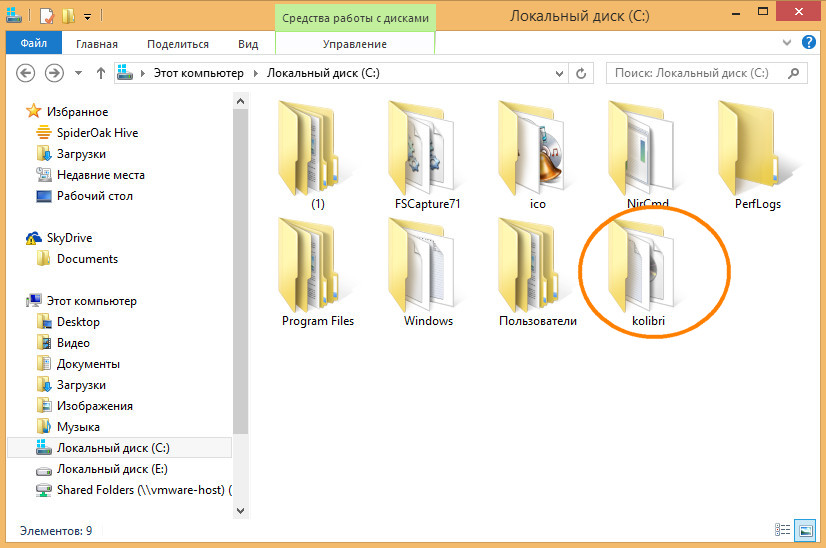
2. Зайдите в неё, найдите файл kolibri.img и скопируйте его в корень диска C
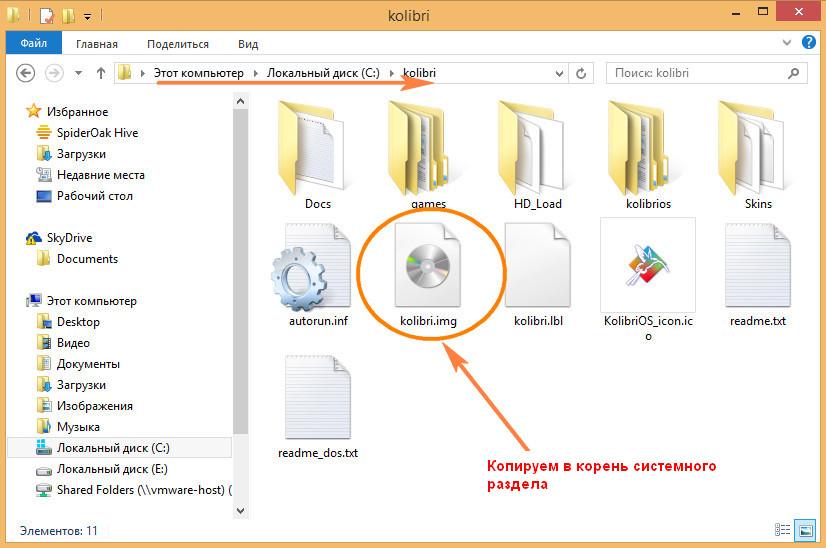
3. Перейдите по адресу C:/kolibri/HD_Load/mtldr и скопируйте файл загрузчика mtldr в корень диска C
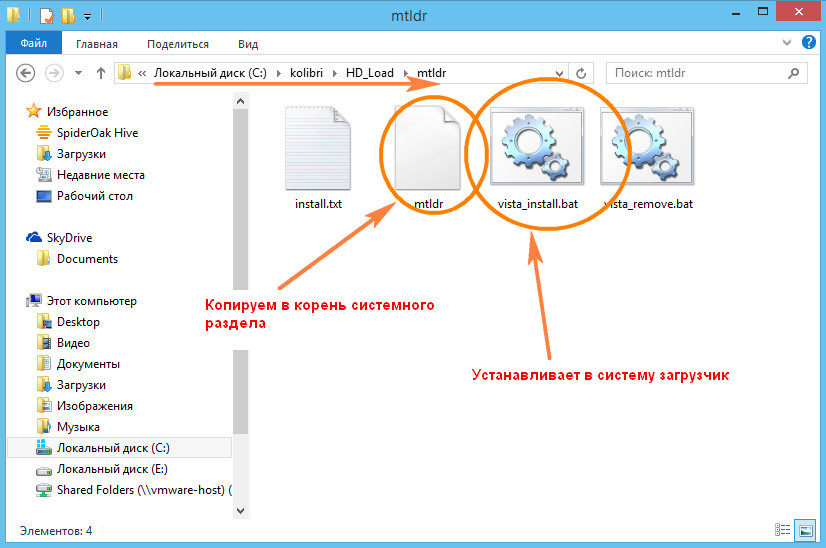
4. От имени администратора запустите файл vista_install.bat из папки с загрузчиком mtldr
Теперь, если вы перезагрузите компьютер, то попадете в меню выбора загрузки операционной системы.
Чтобы удалить загрузчик, запустите файл vista_remove.bat.
Примечание: описанный способ не проходил тестирование на компьютерах с UEFI, поэтому вполне возможно, что на ПК с этим интерфейсом он работать не будет.
Практическое значение KolibriOS
По вполне понятным причинам большого практического значения KolibriOS иметь не может, так как не поддерживает работу с программным обеспечением Windows, а её собственные приложения недостаточно функциональны. В первую очередь KolibriOS можно порекомендовать программистам, желающим попробовать свои силы в изучении ассемблера.
Также эту операционную систему можно использовать как «спасательный диск» для обеспечения полного доступа к файловой системе Windows. В более широком контексте KolibriOS можно рассматривать как инструмент развлечения, благодаря входящим в её состав эмуляторам, например того же DosBox, позволяющего запускать приложения и игры, написанные для MSDOS.
RAAAR.RU
Минимальные системные требования КолибриОС:
* CPU: Pentium, AMD 5×86 или Cyrix 5×86 без MMX с частотой 100 MHz
* Видеокарта: поддерживающая VGA (режим 640*480*16) или Vesa
* Мышь: COM, PS/2 или USB
Система может загружаться с любого из следующих устройств:
I. Установка на дискету.
1) Вставьте чистую дискету без сбойных секторов в дисковод.
2) Запишите на неё образ kolibri.img любым из доступных способов:
а) (если Вы уже загрузили каким-либо образом Колибри) запустите программу
rdsave и выберите соответствующий дискете из предлагаемых вариантов
б) (для DOS и Windows) запустите прилагаемый install.bat
в) программой WinImage или её аналогами (например, DiskExplorer)
г) (для Linux) выставьте атрибут «исполняемый» прилагаемому скрипту
install.sh и запустите его
Теперь с дискеты можно загружаться (оставив её в дисководе,перезагрузитесь, установив в BIOS’е опцию загрузки с дискеты).
II. Установка на жёсткий диск.
Существуют несколько загрузчиков с жёсткого диска. Все они рассчитаны на
пользователей DOS и Windows. Также есть возможность использоватьстандартную Linux-загрузку с GRUB. Все эти методы работают с файлом kolibri.img. Если старая версия Kolibri уже установлена с использованием какого-либо из этих загрузчиков, просто замените kolibri.img на новый. Если Вы загрузились с LiveCD, на котором нет файла kolibri.img как такового, Колибри может создать его самостоятельно, для этого запустите программу rdsave, введите имя файла для сохранения и выберите соответствующий вариант. Разумеется, при создании
образа из-под Колибри система должна уметь писать на файловую систему раздела, т.е. сейчас это годится только для FAT.
linux16 (hd[Номер жёсткого диска],[номер раздела])[путь к файлу]/memdisk
initrd16 (hd[Номер жёсткого диска],[номер раздела])[путь к файлу]/kolibri.img
после чего в терминале выполните команду sudo update-grub.
kernel (hd[Номер жёсткого диска],[номер раздела])[путь к файлу]/memdisk
initrd (hd[Номер жёсткого диска],[номер раздела])[путь к файлу]/kolibri.img
Не забудьте, что нумерация в GRUB начинается с 0. Пример:
III. Установка на USB-Flash-накопитель.
Для FAT32-томов написан специальный загрузчик, который вместе с установщиком на флешку входит в каталог HD_load\USB_Boot.
Для остальных случаев есть статья, помещённая в каталоге HD_load\USB_Boot_old.
IV. Установка на CD и DVD.
Есть специальная версия Kolibri для LiveCD, в которую помимо стандартной
поставки входят «тяжёлые» (по стандартам Колибри) программы: портированный
эмулятор DosBox, игры pig (где много места требуется для хранения графики), sokoban (где много места занимает большая коллекция уровней).
Вы также можете создать загрузочный CD или DVD на базе стандартной поставки (при желании добавив всё, что угодно) в режиме эмуляции загрузки с дискеты. Необходимые для этого действия определяются используемой вами
программой записи CD/DVD (ориентируйтесь на слова «эмуляция загрузки с дискеты»).
dev64
Programming
Загрузка Kolibri OS с флешки
Галерея
Как известно, Kolibri OS — Операционная Система, написанная на ассемблере. KolibriOS ответвилась от MenuetOS, когда MenuetOS начал переход на 64 битную версию.
Kolibri OS — небольшая ОС. Хороший кандидат для изучения некоторых внутренностей платформы x86. Я занимаюсь экспериментами, и мне захотелось посмотреть как Kolibri устроена. Я скачал с svn исходники, полистал форум, мне стало интересно загрузить Kolibri OS на реальном железе.
После некоторого количества поисков, я выяснил следущее. Разработчики Kolibri OS как оказалось реализовали довольно экзотическую систему загрузки, свойственную скорее не классической, а embedded системе. Операционная Система написана на ассемблере. Поэтому размер ядра и приложений пока не большой. Это позволяет поместить стандартную инсталляцию Kolibri на дискету.
Однако в современном мире дискет уже не найдешь. Это уже экзотика. Разработчики Kolibri решили эту проблему замечательным образом: при загрузке с «большого» носителя, например с флешки или жесткого диска, в корневой директорий кладется не только ядро Kolibri, но и файл с виртуальной дискетой, на которую записаны необходимые программы стандартной инсталляции. Специальный загрузчик, грузит в оперативную память данные дискеты, затем грузит ядро и передает на него управление.
Загрузчиков есть несколько вариантов. Kolibri может таким образом грузиться с дисков, на которых установлен Windows. Т.е. в корень диска C: записывается специальный модуль mtldr, изменяется конфигурация стандартного загрузчика Windows и Kolibri становится одним из вариантов загрузки.
Я этот вариант подробно рассматривать не буду. Поскольку проводя первый эксперимент, не хотелось бы подвергать свой компьютер большой опасности. Ошибка где-нибудь в конфигурации загрузчика, боюсь мне может дорого обойтись. Поэтому, я пробую настроить загрузку с флешки.
Я сам писал загрузчик с флешки c FAT32. Для начала я попробовал его. Загрузчик загрузил ядро Kolibri, оно вывело загрузочное меню на этом все остановилось. Чтобы загрузка продолжилась в память нужно загрузить еще image дискеты.
Поиск по форуму и svn дал следующее. В svn, здесь
svn://kolibrios.org/programs/hd_load/usb_boot есть всё необходимое для загрузки с флешки.
У меня на флешке уже записан загрузочный MBR взятый из статьи MBR загрузчик в режиме LBA. Поэтому MBR я трогать не стал. Остальное взял из svn:
В итоге на флешке получились такие файлы:
С флешки загрузился на своем ноутбуке и получил замечательный экран, скриншот сверху. Скриншот, конечно уже не с реальной машины, а с виртуальной. Но на реальной все выглядело примерно также.